
Contenuto
- stadi
- Parte 1 Progettare un monogramma
- Parte 2 Aggiungi un po 'più di stile al monogramma
- Parte 3 Salva il monogramma come modello
Questo articolo spiega come progettare un monogramma usando Microsoft Word. Dopo averlo realizzato, puoi salvare il tuo monogramma come modello o immagine da utilizzare in altri documenti, come inviti o biglietti da visita. Questi passaggi funzionano anche per Word su Mac e la tecnica generale può essere applicata ad altri programmi, ad esempio Adobe Illustrator o Pages per Mac.
stadi
Parte 1 Progettare un monogramma
-

Apri Microsoft Word. -
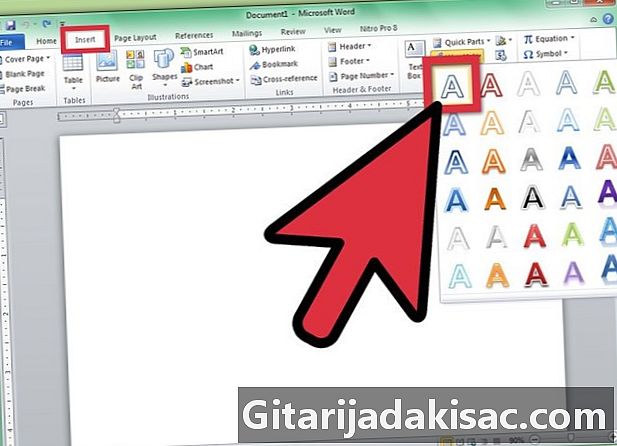
Fai clic sul menu "Inserisci", quindi fai clic su "WordArt". Una casella WordArt viene aggiunta al documento Word. -

Cancella WordArt e, quindi digita la lettera che sarà la più larga del tuo monogramma. -

Cambia il tipo di carattere in Lucida Handwriting. Questo tipo di carattere si trova nel sistema di caratteri standard su Windows e Mac.- Puoi usare qualsiasi tipo di carattere qui.
-
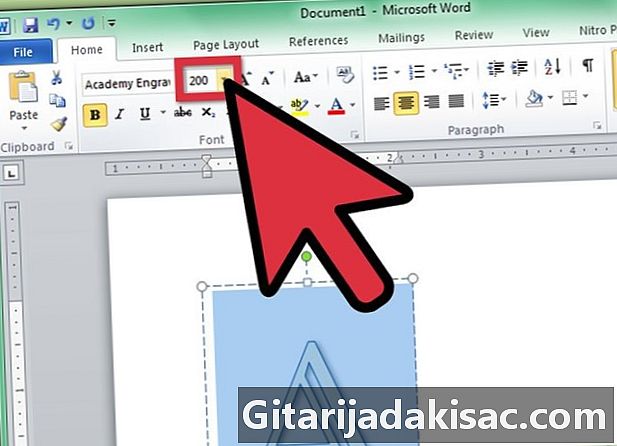
Cambia la dimensione del carattere nella dimensione più grande pur avendo la lettera selezionata.- Quando si aumenta la dimensione del carattere, non è sistematico aumentare anche la dimensione della cornice di WordArt. Fare clic e trascinare gli angoli del riquadro WordArt verso l'esterno fino a quando non è possibile vedere la lettera nel suo insieme.
- Se vuoi che la lettera sia ancora più grande, inserisci un numero, ad esempio 200, nel campo "Dimensione carattere".
-
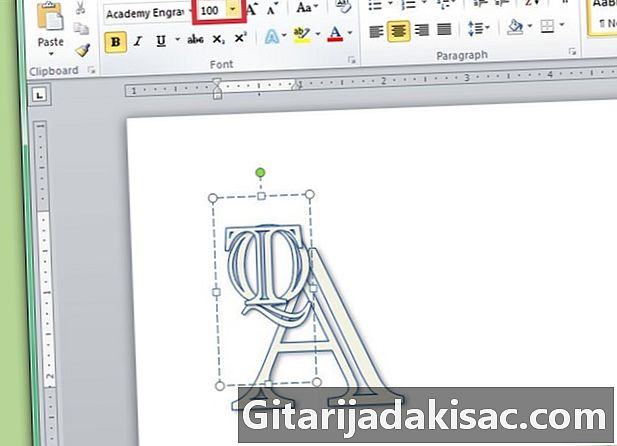
Aggiungi due nuove lettere WordArt, ma imposta la dimensione del carattere su almeno la metà della prima lettera.- Puoi modificare la dimensione delle lettere in qualsiasi momento, ma tieni presente che il ridimensionamento dei frame di e non cambierà la dimensione del carattere.
-

Fai clic e trascina le lettere fino a quando non sei soddisfatto del loro layout. Spostare il mouse su WordArt fino a quando non vengono visualizzate le 4 frecce sul cursore, quindi fare clic e trascinare per spostare WordArt.- Puoi anche spostare WordArt usando la tastiera. Fai clic su una casella di WordArt, quindi premi i tasti freccia per spostare WordArt.
-

Formatta lo stile di WordArt. Nella scheda "Formato", nella sezione "Stili E", Word offre opzioni per la modifica degli stili WordArt.- Fai clic sul pulsante "Stili rapidi" per scegliere da una galleria di stili WordArt.
- Fai clic sulla freccia a discesa "Riempi" per scegliere un colore di riempimento per WordArt. Ciò consente di cambiare il colore all'interno delle linee della lettera.
- Fare clic sulla freccia del menu a discesa "Stile linea" per modificare il colore del bordo della lettera, lo spessore della linea o per aggiungere effetti di linea.
- Fai clic sul pulsante "Effetti" per aggiungere effetti a WordArt, come ombre e riflessi.
-
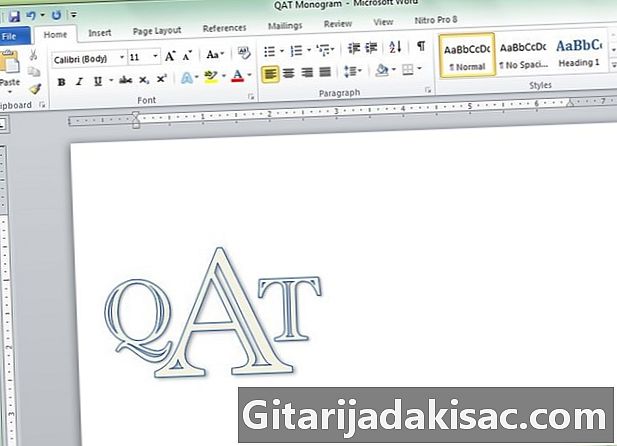
Se apporti una modifica che non ti piace, premi CTRL + Z per annullarla.
Parte 2 Aggiungi un po 'più di stile al monogramma
-

Aggiungi una forma attorno al monogramma. I monogrammi sono spesso incorporati in una forma, come un cerchio o una forma rettangolare. Fai clic sul menu "Inserisci", quindi fai clic su "Forma". Trova una forma che desideri utilizzare, quindi fai clic su di essa e trascinala nel documento di Word. -

Formatta il modulo. Nella scheda "Formato", fai clic sulla freccia del menu a discesa "Riempimento", quindi fai clic su "Nessun riempimento". Fai clic sulla freccia del menu "Linea" e scegli un colore che corrisponda ai colori delle tue lettere. -

Dopo aver selezionato la forma, fai clic e trascina gli angoli della forma in modo che sia abbastanza grande da contenere le lettere. -

Disporre le lettere del monogramma all'interno della forma, fino a quando non si è soddisfatti dell'aspetto generale.
Parte 3 Salva il monogramma come modello
-

Salva il monogramma. Quando salvi un documento di Word come modello e lo apri, si apre una copia del file e puoi modificarlo senza preoccuparti dell'originale. Fai clic sul menu "File", quindi fai clic su "Salva con nome". -
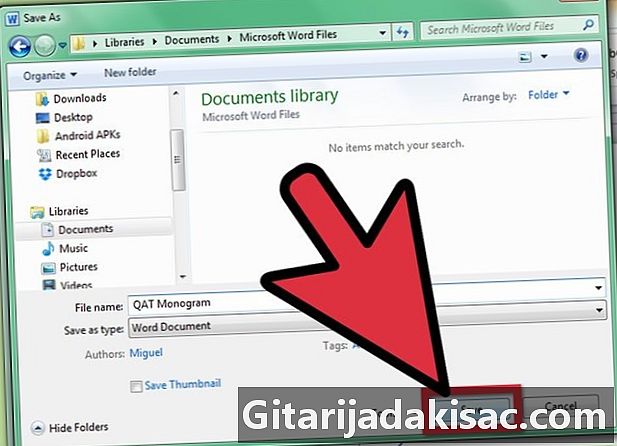
Assegna un nome e salva il file. Nella finestra di dialogo "Salva", dai un nome al monogramma. Fai clic sul menu a discesa "Formato", quindi fai clic su "Modello Word". Fai clic su "Salva".